
しかしながら、有効に活用している方はあまり見かけないように感じます。
複数のアプリケーションにまたがり、必要な情報をまとめて、一目で確認できるこの機能、今日と通知の大きく二つのタブに分かれているのですが、今回は今日と通知の二つをそれぞれ紹介していきたいと思います。
1ページ目(このページ)では【今日】に関して、そして2ページ目(次ページ)では【通知】に関して詳しく紹介していきますので、両ページとも是非ご覧ください。
ホーム画面でもアプリ起動中でも、画面の上段を上から下にスワイプすることで通知センターを呼び出すことが出来ます。
iPhone通知センター【今日】の基本的な機能
そもそも、「何が見られるんだっけ?」という方も多いかと思いますので、まずは標準設定で表示される内容を確認していきます。
まずはスワイプしてすぐ表示される今日というタブの中身から確認します。
今が何月何日の何曜日か
基本中の基本ですが、例えばブラウザなどのアプリを開いている時に「あれ?今日って何日だっけ?なんて確認したいときはありませんか?
そんなときは一度ホームに戻ってカレンダーアプリを確認するのではなく、画面スワイプで通知を呼び出しましょう。
アプリを閉じることなく、日付を確認することができます。
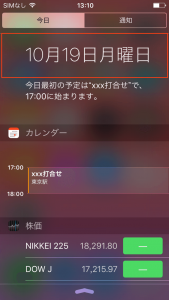
株価
実は個人的にはこれがなぜ初期設定なのがよく分からないのですが・・・ともあれ、株価情報が初期設定では表示されます。
その中でも初期設定では日経225やDOW Jの情報が表示されており、タップすることで詳細が確認出来ます。
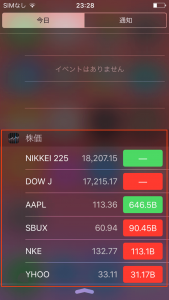
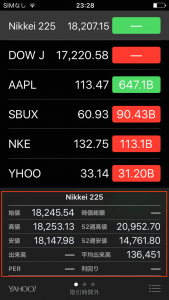
さらに、右下のメニューボタンから、標準で表示させたい企業を追加させることができます。
メニューボタン、[+]マークの追加ボタン、企業名等での検索、と画面に従い進めればOKです。
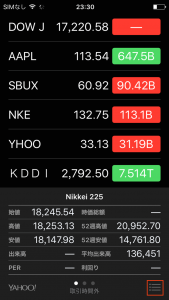
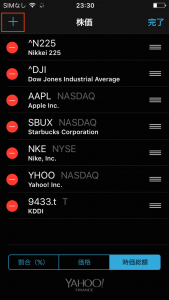
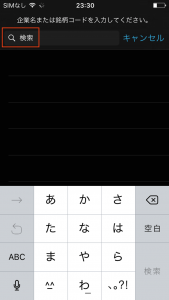
ご自身が保有されている株を細かく確認する場合は必須と言える機能ですね。
スケジュール
iPhoneのカレンダーアプリに登録されている予定に関して、本日の予定が一覧形式で表示され、翌日の予定も何時から、と概要的に表示されます。
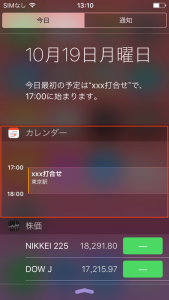
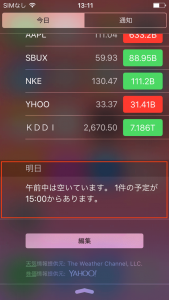
また、このスケジュール表示画面をタップすることですぐにカレンダーアプリに移行することも可能です。
通知画面でスケジュールが確認出来ると、Webやメールなど別のアプリを利用している際に確認するのに便利ですね。
iPhone通知センター【今日】のカスタマイズした使い方
この項目に関して、これまで説明したものだけでなくカスタマイズも可能となっており、例えば下記のような使い方も可能となります。
アプリを追加する
iPhone通知センターは自分で好きなアプリを追加する事が出来ます。以下では、例として天気アプリを追加する方法を紹介していきます。
追加の設定方法は簡単で、位置情報の取得を許可することで現在地の天気を表示することができます。
具体的には、
- 設定アプリを起動
- プライバシーを選択
- 位置情報サービスを選択
- 天気アプリを選択し
- 常に許可 を設定して下さい。
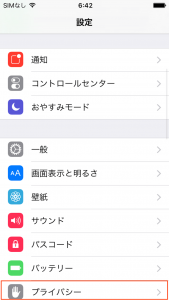
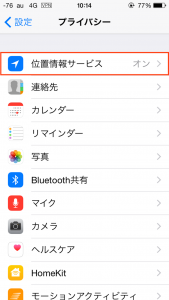
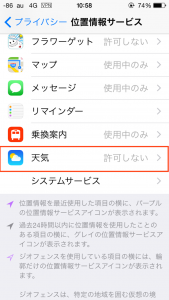
これで通知センターに天気情報が表示されました。
気温や夜の過ごしやすさなども確認することができます。
自分がインストールしているアプリを表示する
さらにこの通知センターでは、他社製のアプリも追加して表示することができます。
画面下の編集をタップすると、
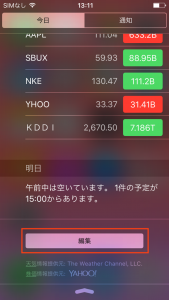
対応しているアプリが一覧で表示されますので、表示させたいアプリを選択。
例えばEvernotoであれば、最近追加したメモが表示され、ここからアクセス出来るようになります。
ここで表示される内容はアプリによってまちまちとなりますので、いろいろ試してみることで楽しめるかと思います。
不要なアプリを削除する
逆に不要なアプリを削除する事も可能です。例えば、初期設定されている株価ですが、「株には興味がない」、という方には不要なアプリかと思います。
そんな場合は、株価アプリを削除しましょう。
削除の方法は、画面下の編集をタップし、
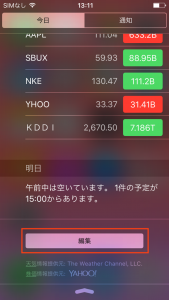
削除したいアプリの左側に表示されているをタップして削除出来ます。又、アプリ右側のをタップしたまま上下にスワイプする事で、アプリの表示順位を変える事が可能になっていますから、上から使用頻度の高い順にしておくと更に便利に使えるかと思います。
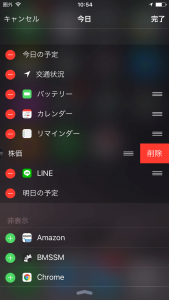
いかがでしょうか。
端末を操作している際は何かのアプリケーションが立ち上がっていることがほとんどですのでほかのアプリケーションを開きながら確認出来る画面の活躍シーンは多いかと思います。
特に、自身でアプリの設定が出来ることは知らない方も多かったのではないでしょうか。ぜひ通知センターを自分専用にカスタマイズして、便利に使いこなしてみて下さい。
さて、次ページでは、通知センターのもう一つ、【通知】について詳しく紹介していますので、そちらも是非ご覧ください。







Comment On Facebook